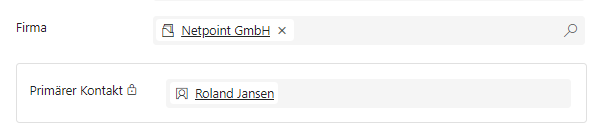Zusätzliche Informationen zu einem Lookup-Feld im Project-Center Formular anzeigen lassen (V2)
Im September 2022 hatte ich einen Artikel darüber geschrieben, wie du Zusatzinformationen zu einem Lookup-Feld in dem Projektinformationsformular in der Project Model-Driven-App anzeigen lassen kannst. Der in dem Artikel beschriebene Weg war damals etwas umständlich, da man hier mit einem Code-Schnipsel arbeiten musste. Microsoft hat jetzt eine weitaus bequemere Möglichkeit zur Verfügung gestellt. Seit dem letzten Update kannst du diese Anforderungen bequem über ein Schnellansichtsformular lösen. In diesem Blog-Artikel möchte ich dir zeigen, wie du ein solches Formular anlegst und dieses dann in dem Project-Informationsformular einbindest.
Hinweis: Dieser Artikel baut auf dem damaligen Artikel auf. Dies bedeutet, dass ich nicht mehr erläutere wie du die entsprechenden Felder anlegst. Bitte lese dir bei Unklarheiten den damaligen Artikel durch (lesen).
Anlegen des Schnellansichtsformular
In meinem Beispiel möchte ich den Primärkontakt anzeigen lassen, wenn der Projektleiter eine Firma auswählt. Melde dich an deine Power Apps Umgebung an. Klicke auf der linken Seite auf die Option „Tabellen (1)“. Klicke dann im oberen Bereich auf die Registerkarte „Alle (2)“ und gebe im Suchfeld der oberen rechten Ecke den Namen „Firma (4)“ ein. Klicke auf die Entität „Firma (4)“, indem du auf den Namen klickst.
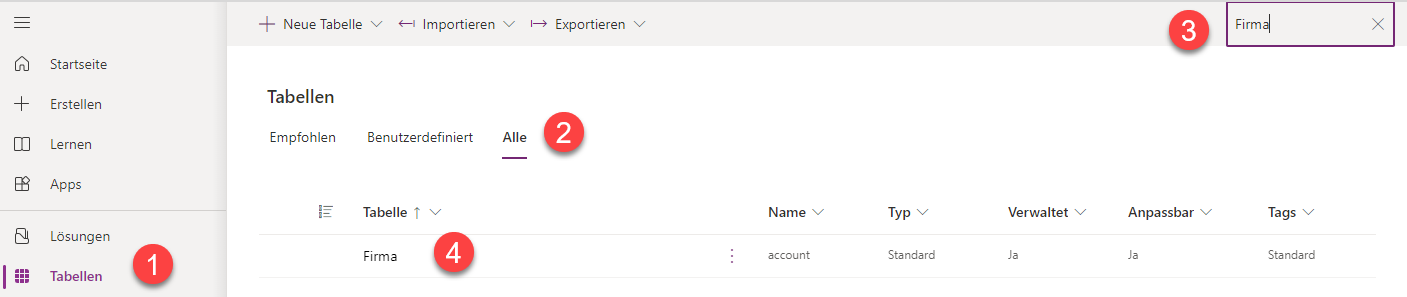
Klicke unter der Rubrik „Datenerfahrungen“ auf den Link „Formular“. Klicke im oberen Bereich auf die Option „+ Neues Formular (1)“ und wähle im Kontextmenü die Option „Schnellansichtsformular“ aus.
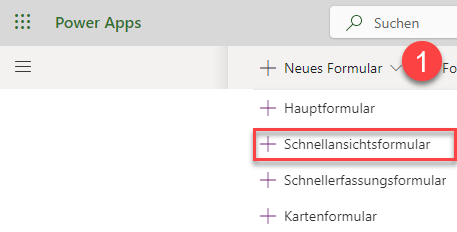
Gebe auf der rechten Seite einen Namen für das Schnellansichtsformular ein. In meinem Beispiel nenne ich das Formular „Quick Info – Primärkontakt (1)“. Suche über das Suchfeld für die Tabellenspalten nach den Spalten, die du dem Formular hinzufügen möchtest. Ziehe die gewünschten Spalten in die Ansicht. In meinem Beispiel wähle ich nur die Spalte „Primärkontakte (2)“ aus. Klicke abschließend auf „Speichern und veröffentlichen (3)“.
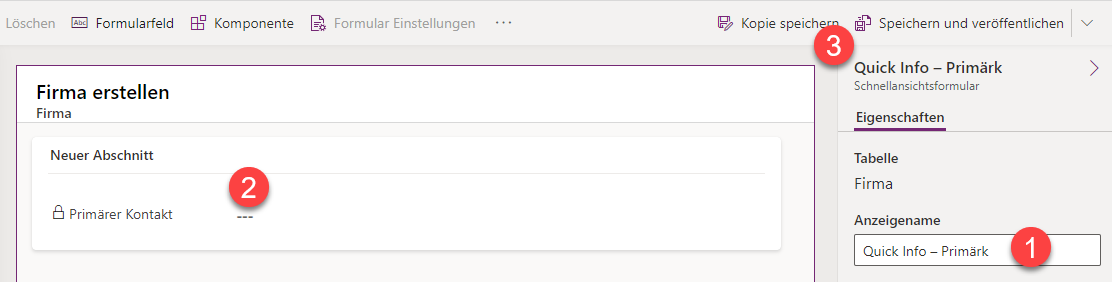
Ich empfehle für solche Szenarios ebenfalls die Abschnittsbeschreibung auszublenden. Klicke hierzu auf den Rand des Abschnitts, so das dieser aktiviert wird und die Optionen zu dem Abschnitt angezeigt werden. Wähle dann auf der rechten Seite „Beschriftung ausblenden“ aus.
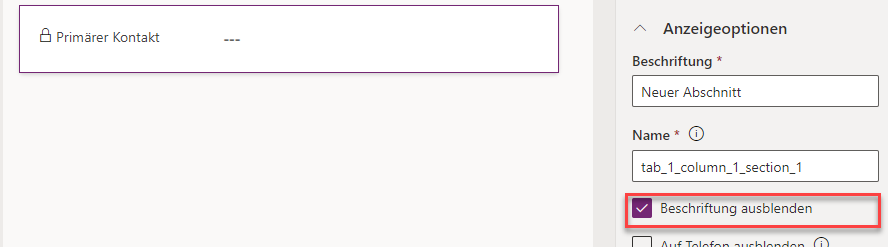
Einbinden des Schnellformular ins Projektinformationsformular
Schließe das Schnellformular, indem du im oberen Bereich auf den Button „Zurück“ klickst. Öffne als nächstes die Tabelle (Entität) „Projekte“ auf den gleichen Weg, wie du zuvor die Entität „Firma“ geöffnet hattest. Klicke auf den Link „Formular“ und öffne dann das Formular „Informationen“ oder das Formular in dem du die zusätzlichen Informationen anzeigen lassen möchtest.
Nun musst du die Spalte hinzufügen, welche die Abhängigkeit zu der Entität „Firma“ beinhaltet. In meinem Beispiel wäre das die Spalte „Firma“. Suche die gewünschte Spalte über die Spaltensuche (1) und ziehe die Spalte dann mit Drag & Drop an die Stelle im Formular an der das Feld erscheinen soll.
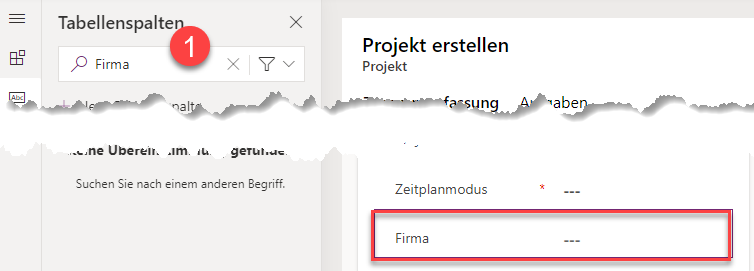
Klicke im oberen Bereich auf den Button „Komponente“. Markiere den Abschnitt, indem du das Formular hinzufügen möchtest. Suche unter der Rubrik „Beliebt“ die Option „Schnellansicht“ und ziehe diese an die Stelle in dem Formular an dem die Zusatzinformationen eingeblendet werden sollen. In meinem Beispiel direkt unter meinem Lookupfeld „Unternehmen“. Wähle unter Suche das gewünschte Feld für die Abhängigkeit aus „Firma“ und im unteren Bereich das zuvor angelegte „Schnellansichtsformular“ aus. Klicke anschließend auf „Fertig“.
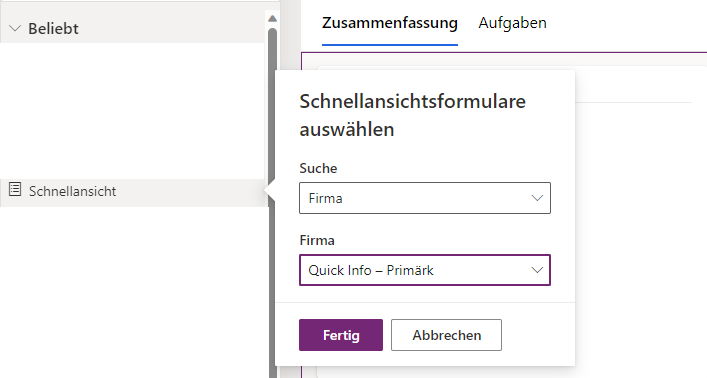
Dir wird jetzt das Schnellformular direkt unter dem Lookupfeld angezeigt.
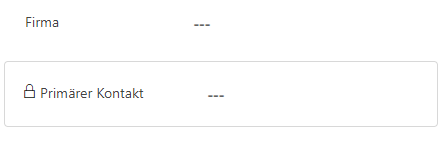
Öffne die Model-Driven-App Project. Wähle im Auswahlfeld die Information aus, die Du gerne dem Projekt zuweisen möchtest. Das Schnellformular wird nun den Werten aus den angegeben Feldern gefüllt.